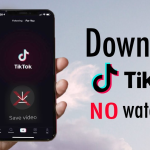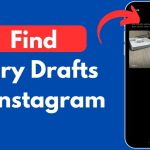Το YouTube είναι μία από τις πιο δημοφιλείς πλατφόρμες ψυχαγωγίας και εκπαίδευσης στον κόσμο. Ωστόσο, αρκετό περιεχόμενο είναι περιορισμένο βάσει ηλικίας. Αν δηλώσατε λάθος ημερομηνία γέννησης κατά τη δημιουργία του λογαριασμού σας ή αν θέλετε να αλλάξετε την ηλικία που εμφανίζεται στο προφίλ σας, μπορείτε να το κάνετε εύκολα μέσα από τις ρυθμίσεις του Google λογαριασμού σας, στον οποίο συνδέεται το YouTube.
Για να ξεκινήσετε, ανοίξτε τον λογαριασμό σας στο Google. Από εκεί, μεταβείτε στις Προσωπικές πληροφορίες. Στην ενότητα αυτή, θα βρείτε την ημερομηνία γέννησης που έχετε δηλώσει. Επιλέγοντας το πεδίο, μπορείτε να την τροποποιήσετε και να αποθηκεύσετε τις αλλαγές. Είναι σημαντικό να σημειωθεί ότι το YouTube δεν επιτρέπει την πρόσβαση σε ορισμένα βίντεο αν ο λογαριασμός σας δηλώνει ηλικία κάτω των 18 ετών, γι’ αυτό η σωστή καταχώριση είναι απαραίτητη.
Σε περίπτωση που είστε ανήλικος, η Google μπορεί να περιορίσει αρκετές λειτουργίες, όπως τα σχόλια ή η δημιουργία περιεχομένου. Αν εισάγετε ημερομηνία γέννησης που δηλώνει ότι είστε ενήλικος ενώ δεν είστε, αυτό μπορεί να παραβιάσει τους όρους χρήσης και να οδηγήσει ακόμη και σε απενεργοποίηση του λογαριασμού. Επομένως, φροντίστε οι αλλαγές να ανταποκρίνονται στην πραγματικότητα.
Για όσους έχουν ήδη κλείσει τα 18 και δημιούργησαν λογαριασμό με λανθασμένη ημερομηνία, υπάρχει η δυνατότητα επαλήθευσης ηλικίας. Σε ορισμένες περιπτώσεις, η Google μπορεί να ζητήσει αποδεικτικά έγγραφα, όπως ταυτότητα ή δίπλωμα οδήγησης, για να επιβεβαιώσει την πραγματική σας ηλικία. Αυτή η διαδικασία διασφαλίζει ότι θα έχετε πλήρη πρόσβαση σε όλο το περιεχόμενο της πλατφόρμας.
Συνολικά, η αλλαγή της ηλικίας στο YouTube γίνεται μέσω του Google λογαριασμού σας και είναι μια διαδικασία που διαρκεί μόνο λίγα λεπτά. Η ακρίβεια των στοιχείων σας όχι μόνο εξασφαλίζει την ομαλή χρήση της πλατφόρμας αλλά και προστατεύει την ασφάλεια και την αξιοπιστία του προφίλ σας.